今回はガーミンの『ワークアウト機能』を使って、フルマラソンのレースペースを設定し、目標ペース通りに走る方法を解説します。
今回の記事では、Garmin「ForeAthlete235J」、android版アプリ「Garmin Connect」を使用した場合を例にして解説しています。
レースペースを決める
今回はフルマラソンのレースでサブ3.5(3時間30分)を目標にする場合を例に解説したいと思います。まずは、レースでのペースを決めます。
次の表のようなペース配分でサブ3.5を目指すこととします。ガーミンのワークアウト機能で設定する際に必要となってくる情報は、『平均ペース』です。各区間でどのくらいのペースで走るかを決めてください。
| 距離 | 平均ペース | ラップ | 通過タイム |
| 5km | 4:56/km | 24:40 | 24:40 |
| 10km | 4:50/km | 24:10 | 48:50 |
| 15km | 4:50/km | 24:10 | 1:13:00 |
| 20km | 4:50/km | 24:10 | 1:37:10 |
| ハーフ | – | – | 1:42:28 |
| 25km | 4:50/km | 24:10 | 2:01:20 |
| 30km | 4:50/km | 24:10 | 2:25:30 |
| 35km | 5:00/km | 25:00 | 2:50:30 |
| 40km | 5:20/km | 26:40 | 3:17:10 |
| 42.195km | 5:30/km | 12:04 | 3:29:14 |
上記のペース配分の場合、以下のような設定をガーミンのアプリでしていきます。
・0km~5km:4:56/kmペース
・5km~30km:4:50/kmペース
・30km~35km:5:00/kmペース
・35km~40km:5:20/kmペース
・40km~42.195km:5:30/kmペース
アプリ(Garmin Connect)での設定方法
アプリでの設定手順
1.ワークアウトを作成
「トレーニング」→「ワークアウト」→「ワークアウトの作成」の順に押していく。
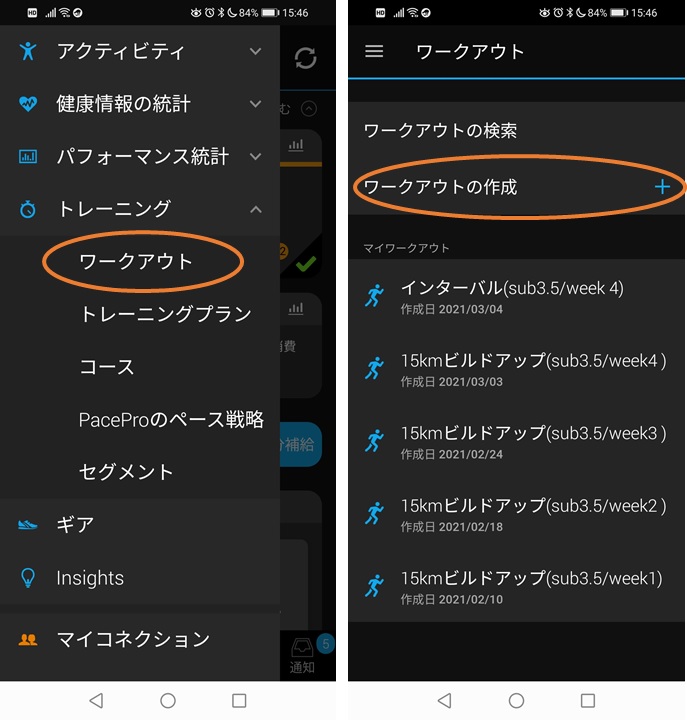
2.ワークアウトのタイプで「ラン」を選択
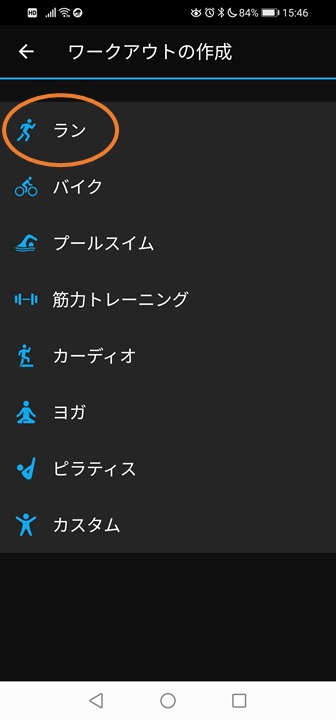
3.5kmまでのペース設定~ステップタイプをランに設定~
初期状態で1枚目の写真のようになっているので、「ラン」の部分を押し設定を行っていきます。
まず、「ステップタイプ」→「ラン」と設定していきます。
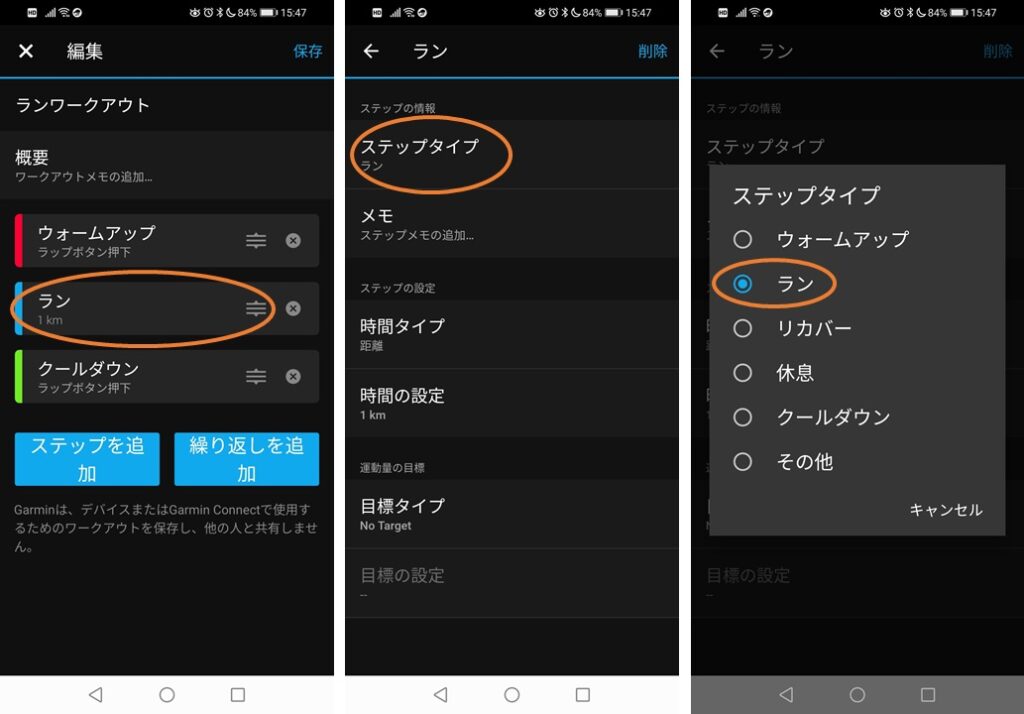
4.5kmまでのペース設定~時間タイプを設定~
「時間タイプ」→「距離」と設定します。次に、距離を設定します。まずは、初めの5kmの設定ということで、5.00kmに設定します。時間の設定になっていますが、距離の設定なので気にせず行ってください。
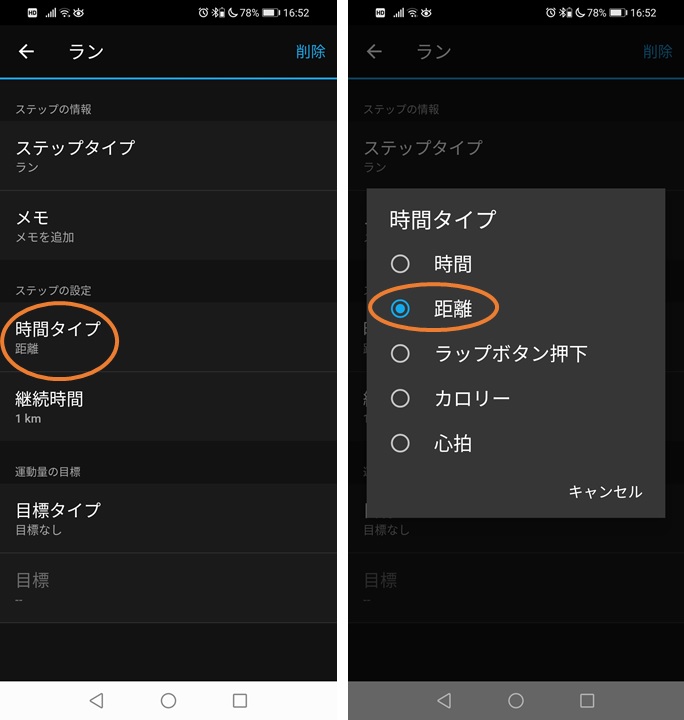
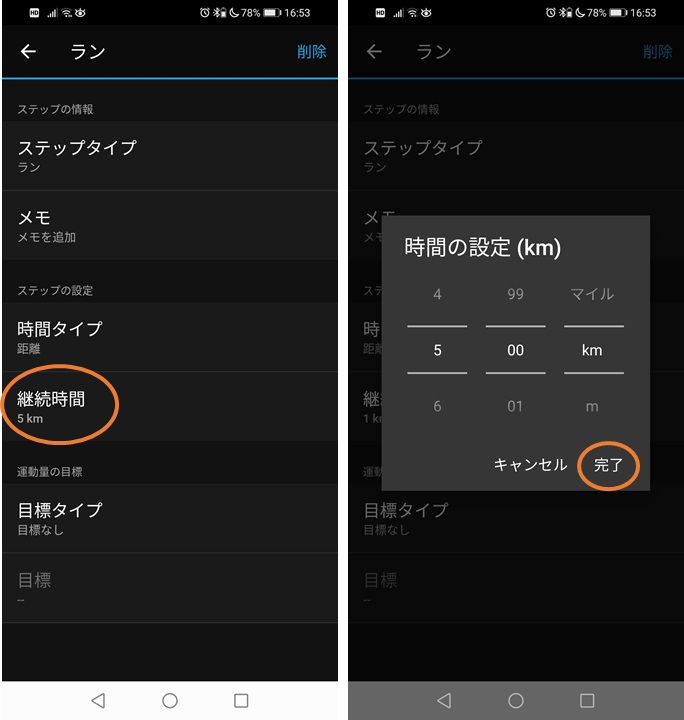
5.5kmまでのペース設定~目標タイプを設定~
「目標タイプ」→ペースと選び、「目標設定」→「4:51~5:01」に設定します。5kmまでの目標ペースは4:56/kmで、自分の場合は目標ペース±5秒でいつも設定しています。
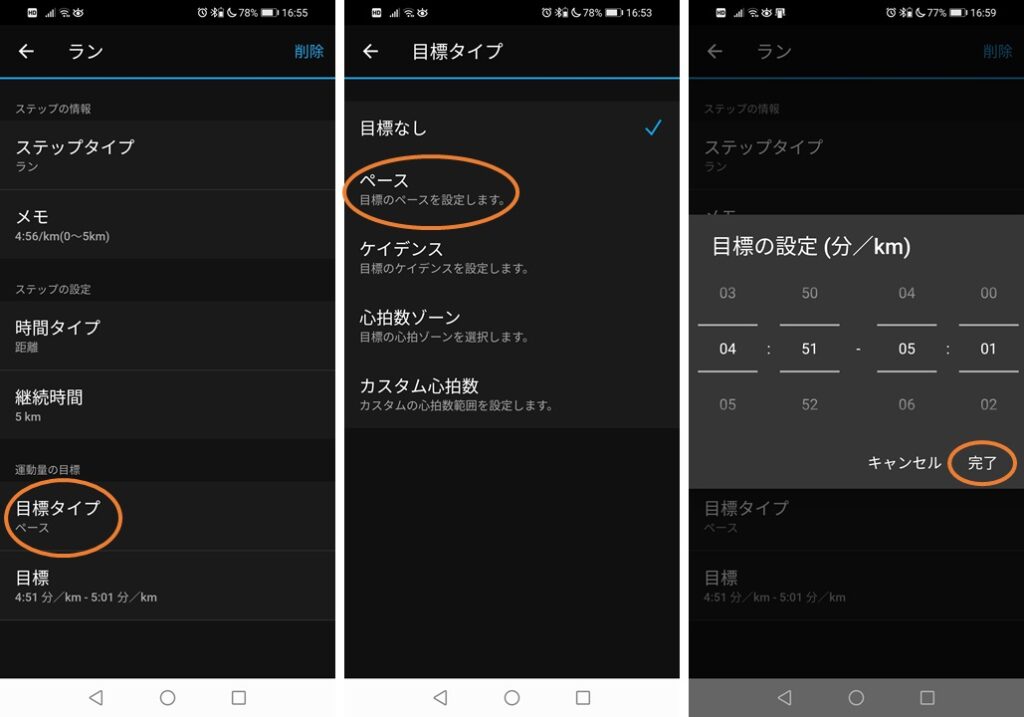
6.5kmまでのペース設定~終了~
設定が特に問題なければ、左上の矢印ボタンを押して終了します。メモを残すこともできるので必要に応じて記入してください。
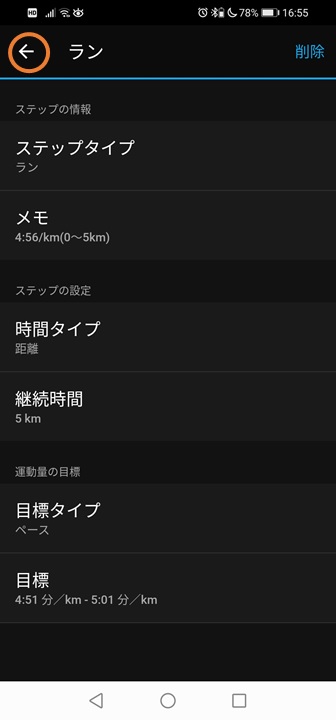
7.5km以降のペースも同様の手順で設定
5km以降のペースも同様の手順で設定します。写真は設定後の画面です。ゴール時は誤差で数百メートルは必ずずれるので、最後にクールダウンを入れておいて、ゴールした時にボタンを押してワークアウトが終了するようにしておきます。
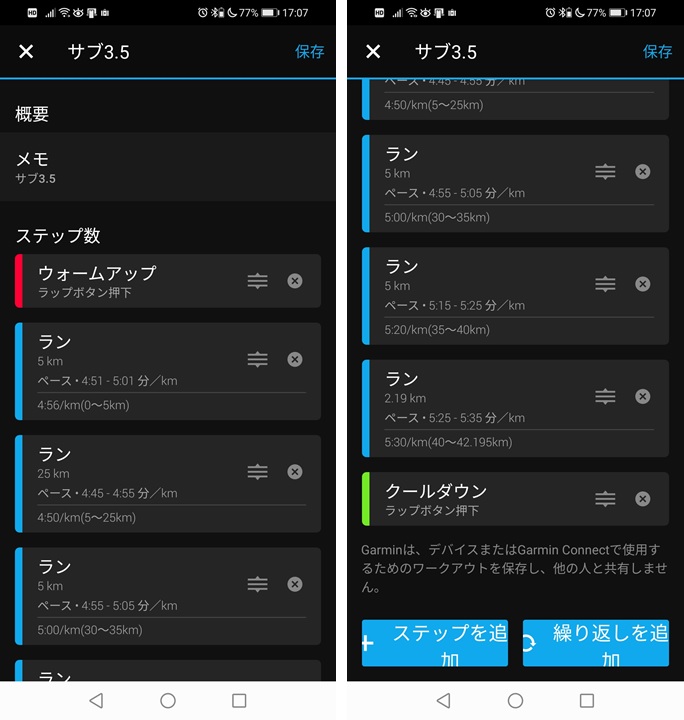
8.ワークアウトを保存する
ワークアウトが問題なければ、右上の「保存」ボタンを押して保存します。その際にワークアウト名を入力します。あと、レースの場合はウォームアップは不要なので削除します。
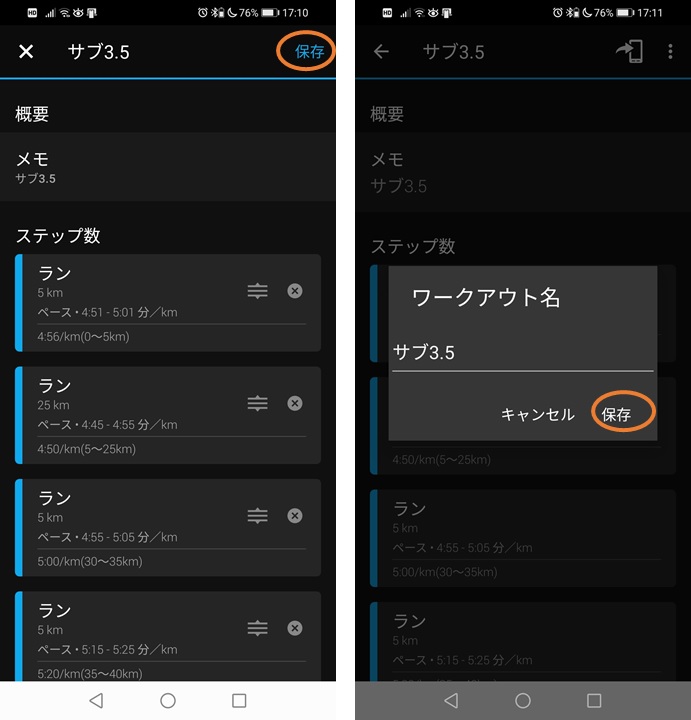
9.作成完了
ワークアウトの作成が完了すると、マイワークアウトの欄に作成したワークアウトが表示されます。
これで作成完了です!
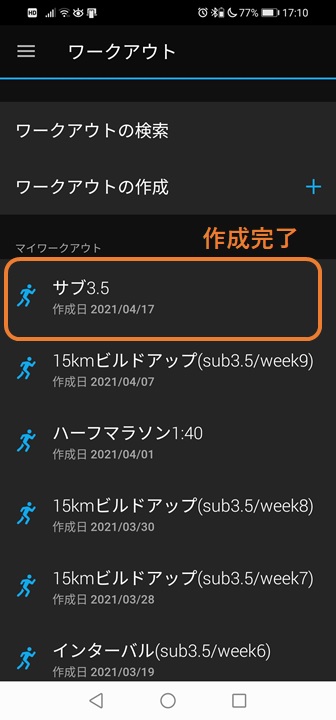
ガーミンへの転送手順
1.作成したワークアウトを開く
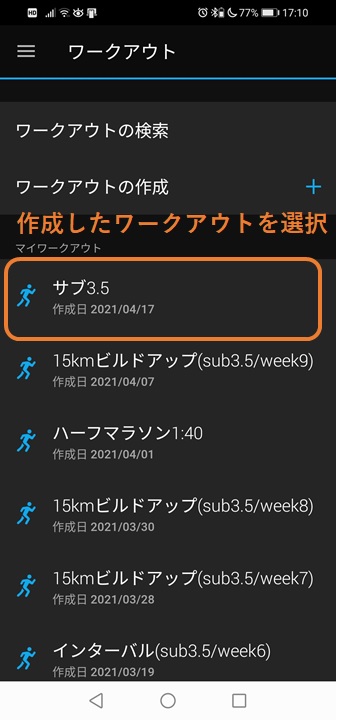
2.右上の転送ボタンを押す
画面右上の転送ボタン(スマホみたいなマーク)を押して転送します。すると以下のような画面が表示されます。
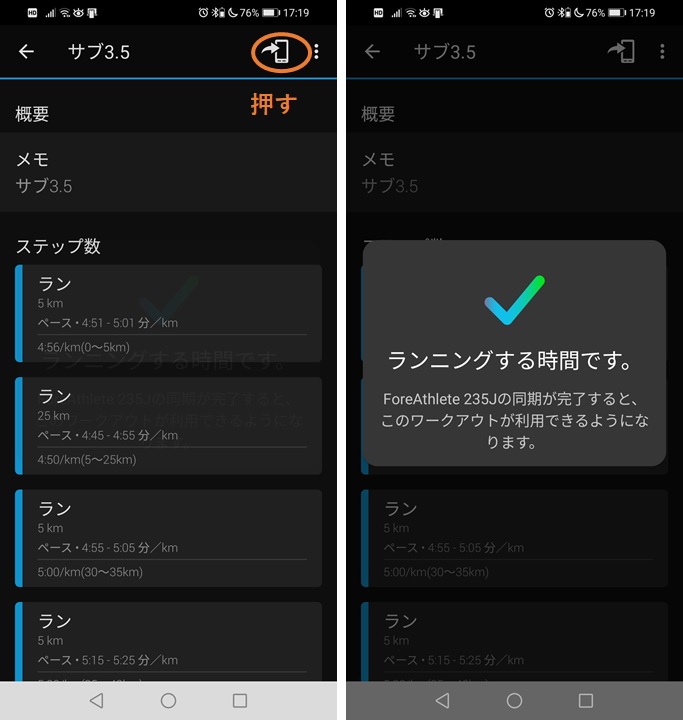
ガーミンでワークアウトを実行する
ガーミンでワークアウトを実行する(レース開始時)
1.「下」を押し、アクティビティ画面へ移動
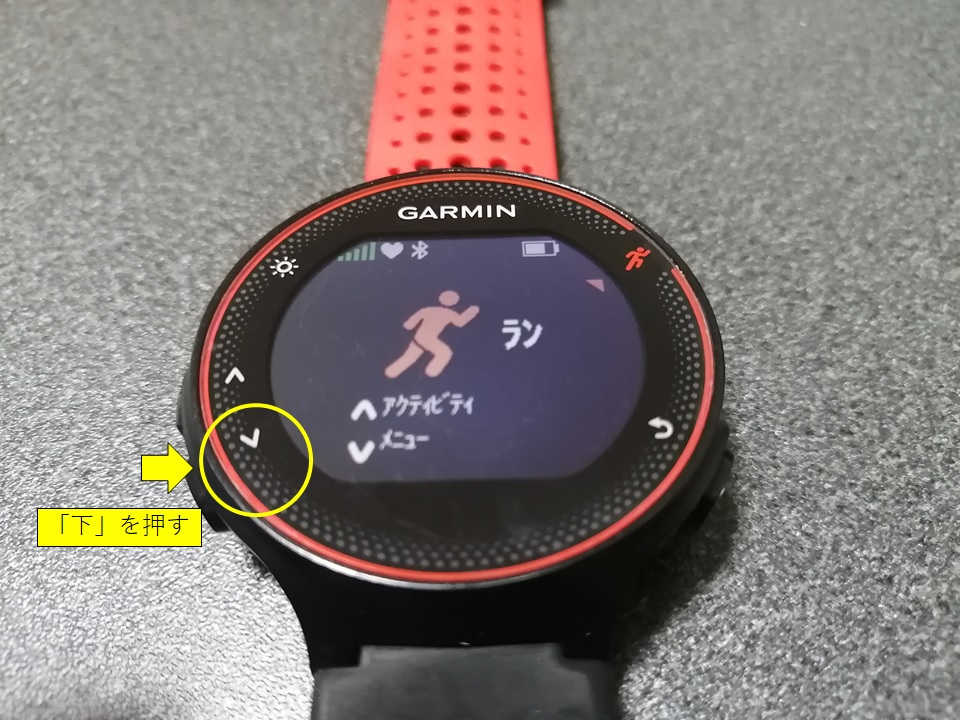
2.「トレーニング」を選択

3.「ワークアウト」を選択

4.作成したワークアウト名を選択
例では、先ほど作成した「サブ3.5」を選択します。表示されない場合は、転送がうまくいっていないので、もう一度スマートフォンから転送をしてください。
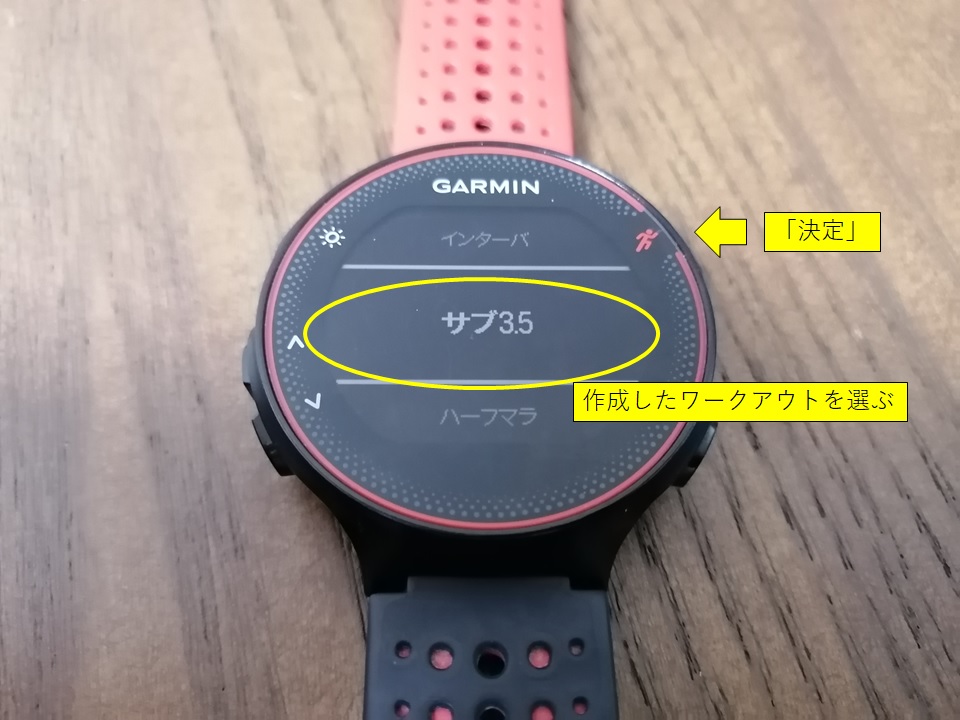
5.「ワークアウト開始」を選択

6.右上のタイマーキーを押し、ワークアウトをスタート
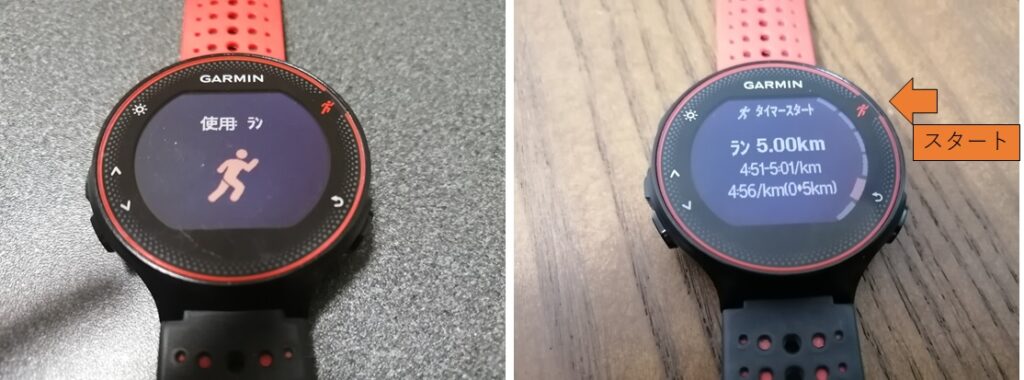
7.レース開始!!
以下のような画面になります。レース開始です!

転送したワークアウトを事前に確認する
転送したワークアウトの内容を以下の手順で事前に確認できます。
1.ワークアウト開始の画面で、下にスクロールし、「確認」を押す
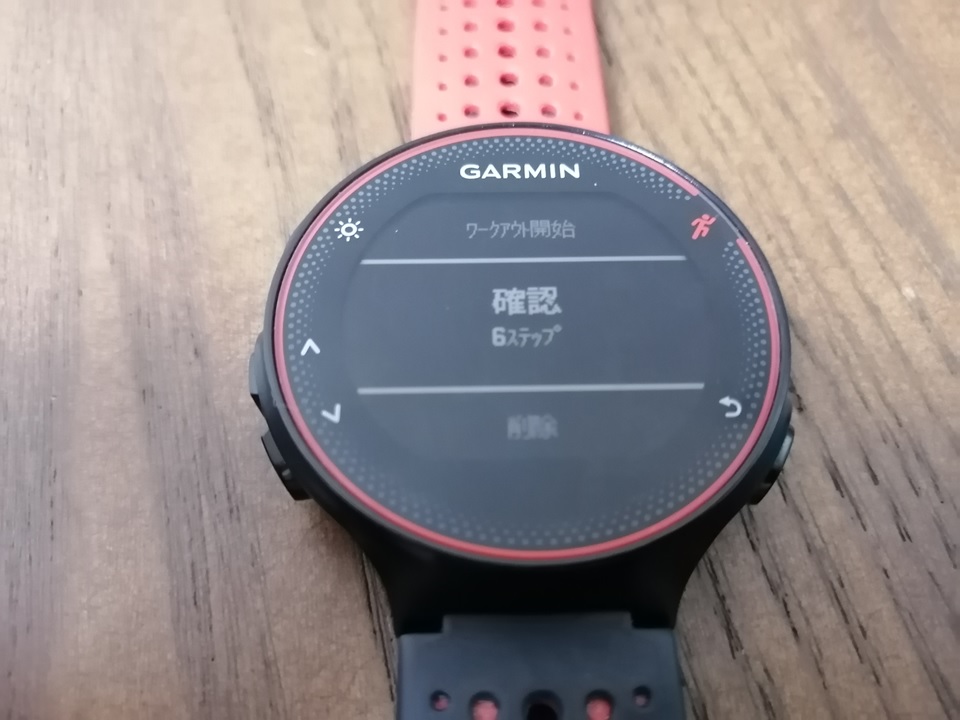
2.ワークアウトの各ステップの内容が確認できます
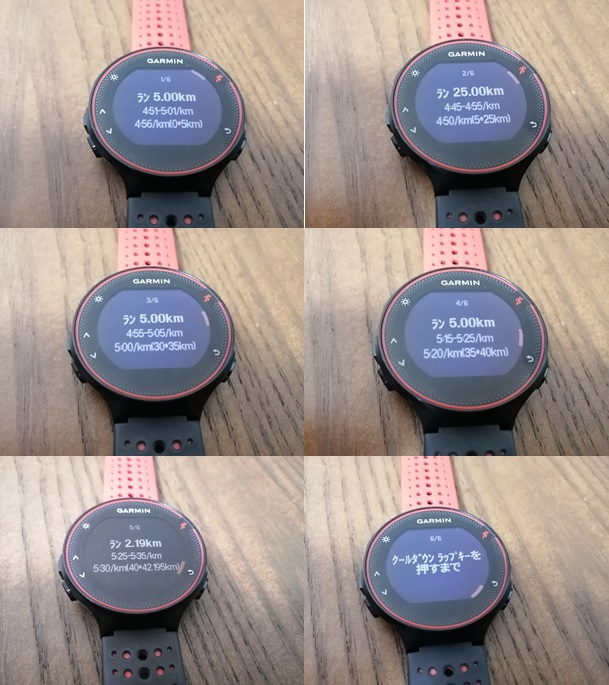
レースでワークアウト機能を使うメリット
マラソンのレースでワークアウト機能を使うメリットは以下の点があります。
- 設定ペースより速い or 遅いを随時知らせてくれる
- ペース配分を考えなくて良いので走りに集中できる
私自身、実際にレースで使用してみて、設定したペース通りに走れば目標ペースを達成できるということで余計なことを考えずにレースに集中することができとても良かったです。今までは何となくこのくらいのペースかな?という感じで割と適当に走っていたところもあったので、早いペースで走りすぎて後半失速することもありましたが、そういった失敗が防げる可能性が高まると思います。
ワークアウト機能を活用して自己ベストを目指そう!!
本記事ではガーミンの「ワークアウト機能」を使用してマラソンのレースで目標ペース通りに走る方法について解説しました。この機能を使うことで、レース中に予定より早いペースで走りすぎたり、遅いペースで走りすりたりという失敗をしずらくなります。
マラソンは本番でいきなり早く走れることはなく、練習した通りにしか走れません。レースまでに積み重ねてきた練習から設定した目標ペースで走り切ることが自己ベスト更新に最も近いのではないかと私は思います。皆さんも、この機能を活用して、フルマラソンの自己ベスト更新を目指してみてはいかがでしょうか?



コメント